Proste sposoby kopiowania muzyki z iTunes na dysk flash
„Mój iTunes jest za duży i planuję skopiować muzykę z iTunes na dysk flash. Czy jest jakiś sposób, który pozwala mi kopiować muzykę iTunes na dysk flash z utworami. To, co wyczytałem z Internetu, to tylko kopia zapasowa pliku biblioteki iTunes: iTunes Library.itl na dysk flash. Tego nie potrzebuję. Aby zapewnić bezpieczeństwo całej mojej muzyki, zarówno zakupionej przez iTunes, jak i zgranej z płyt CD, muszę je skopiować z iTunes na dysk flash. Dowolny pomysł?’
Ok, to prawda, że podczas wyszukiwania „kopia zapasowa biblioteki iTunes na dysk flash‘, otrzymasz wiele wątków na temat tworzenia kopii zapasowej pliku iTunes Library.itl. Dzięki temu nigdy nie przeniesiesz swoich utworów z iTunes na dysk flash. W tym artykule wprowadzono 2 sposoby przesyłania muzyki z iTunes na dysk flash.
Rozwiązanie 1. Skopiuj muzykę z iTunes na dysk Flash (z folderu iTunes Media)
Niezależnie od tego, czy znasz iTunes, czy nie, najpierw powinieneś znaleźć Zaawansowane preferencje dla biblioteki iTunes. Uruchom iTunes i kliknij Edytuj> Preferencje. Kliknij kartę Zaawansowane. Z tego pola możesz zobaczyć dwie opcje: Utrzymuj porządek w folderze iTunes Media i Kopiuj pliki do folderu iTunes Media podczas dodawania do biblioteki. Sprawdź je.

Kliknij Plik > Biblioteka > Organizuj bibliotekę. W oknie dialogowym Organizuj bibliotekę zaznacz opcję „Konsoliduj pliki”.
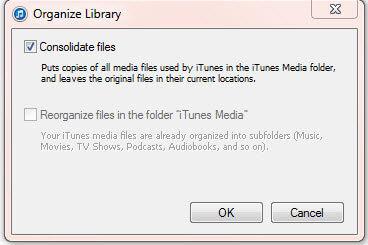
Wykonując powyższe 2 kroki, wszystkie pliki multimedialne w bibliotece iTunes są zapisywane w folderze iTunes Media. Następnie możesz przejść do folderu Media, aby skopiować całą muzykę na dysk twardy flash. Otwórz Komputer, kliknij Muzyka po lewej stronie i otwórz folder iTunes po prawej stronie. Stąd możesz zobaczyć folder o nazwie „iTunes Media”. Otwórz go i zobaczysz folder Muzyka. Tutaj są zapisywane wszystkie twoje utwory z iTunes. Teraz możesz skopiować folder Muzyka bezpośrednio na dysk flash.
Możesz także użyć DrFoneTool do kopiowania muzyki z iTunes na dysk flash.
Rozwiązanie 2: Skopiuj muzykę z iTunes na dysk flash (z iPoda / iPada / iPhone’a)
Łatwym sposobem kopiowania muzyki z iTunes na dysk flash z utworami jest DrFoneTool – Menedżer telefonu (iOS) i jeden z iPoda, iPhone’a, a nawet iPada, aby zabrać się do zadania.

DrFoneTool – Menedżer telefonu (iOS)
Skopiuj muzykę z iTunes na dysk Flash
- Przesyłaj, zarządzaj, eksportuj/importuj swoją muzykę, zdjęcia, filmy, kontakty, SMS-y, aplikacje itp.
- Utwórz kopię zapasową muzyki, zdjęć, filmów, kontaktów, SMS-ów, aplikacji itp. Na komputerze i łatwo je przywróć.
- Przesyłaj muzykę, zdjęcia, filmy, kontakty, wiadomości itp. z jednego smartfona na drugi.
- Przesyłaj pliki multimedialne między urządzeniami iOS i iTunes.
- Obsługuje wszystkie modele iPhone’a, iPada i iPoda touch z dowolną wersją iOS.
Krok 1. Synchronizuj muzykę iTunes z iPodem, iPhonem lub iPadem
Uruchom DrFoneTool na swoim komputerze i wybierz Transfer. Następnie podłącz iPoda, iPhone’a lub iPada do komputera. Kliknij Prześlij iTunes Media do urządzenia opcja ułatwiająca łatwe przesyłanie muzyki z iTunes na iPhone’a, iPada, iPoda.

Krok 2. Przenieś muzykę z iTunes na urządzenie z systemem iOS na dysk Flash
Kliknij Muzyka w głównym oknie DrFoneTool, aby zsynchronizować muzykę z dyskiem flash. Tutaj możesz zobaczyć całą muzykę iTunes zsynchronizowaną z urządzeniami. Wybierz poszukiwane i kliknij „Eksportuj > Eksportuj do komputera” z listy rozwijanej „Eksport”. W nowym oknie znajdź dysk flash i zapisz te utwory iTunes.

Dzięki temu nie będzie duplikatów. A wszystkie utwory są poprawnie ułożone w jednym folderze na dysku flash. Jeśli ten przewodnik pomoże, nie zapomnij podzielić się nim ze znajomymi.
Co się stanie, jeśli iTunes nie działa?
Powszechnie narzekanym zjawiskiem jest to, że iTunes nie działa poprawnie podczas kopiowania muzyki z iTunes na dysk flash. Sam iTunes może mieć uszkodzone komponenty i w tym przypadku musisz naprawić iTunes.
Oto szybka poprawka, która pomoże to osiągnąć.

DrFoneTool – Naprawa systemu
Szybko napraw problemy z iTunes, aby ułatwić kopiowanie muzyki z iTunes na dysk flash
- Napraw wszystkie błędy iTunes, takie jak błąd iTunes 3004, błąd 21, błąd 4013, błąd 4015 itp.
- Szybka i niezawodna poprawka w przypadku problemów z połączeniem i synchronizacją z iTunes.
- Zachowaj dane iTunes i iPhone’a w nienaruszonym stanie.
- Najszybsze rozwiązanie, aby przywrócić iTunes do normalnego stanu.
- Pobierz, zainstaluj i otwórz DrFoneTool – Naprawa systemu z komputera.

- W oknie, które zostanie otwarte, kliknij „Naprawa systemu” > „Naprawa iTunes”. Podłącz iPhone’a do komputera za pomocą wyznaczonego kabla.

- Sprawdź połączenie z iTunes: Wybierz „Napraw problemy z połączeniem iTunes”, aby naprawić problemy z połączeniem. Następnie sprawdź, czy iTunes działa teraz poprawnie.
- Napraw błędy iTunes: Kliknij „Napraw błędy iTunes”, aby zweryfikować i naprawić komponenty iTunes. Następnie sprawdź, czy iTunes może działać zgodnie z oczekiwaniami.
- Napraw błędy iTunes w trybie zaawansowanym: Kliknij „Zaawansowana naprawa”, aby naprawić iTunes w trybie zaawansowanym.

Ostatnie Artykuły:

